
Kako prebaciti jezik na tipkovnici računala i laptop Windows 7, 8, 10? Prebacivanje jezika tipkovnice na računalu, Windows Laptop: Što učiniti?
Članak opisuje kako prebaciti jezik tipkovnice na računalima i prijenosnim računalima.
Navigacija
- Kako prebaciti tipkovnicu s jednog jezika na drugi na prijenosnim računalima i računalima koji rade Windows 7?
- Kako prebaciti tipkovnicu s jednog jezika na drugi na prijenosnim računalima i računalima koji rade Windows 8, Windows 8.1, Windows 10?
- Video: Windows 7. Kako promijeniti jezik tipkovnice, standardni jezik ili jezik nestao je s trake
- Video: Kako promijeniti prebacivanje jezika u Windows 8, 8.1, 10
Ljudi koji koriste računala odavno su upoznati sa svim glavnim nijansama u radu s njima. Oni ne samo da mogu uključiti i isključiti računalo, već i ponovno instalirati sustav, povezati različite uređaje, izvoditi druge radnje različitih poteškoća.

Kako prebaciti jezik na tipkovnici računala i laptop Windows 7, 8, 10, Prebacivanje jezika tipkovnice na računalu, Windows Laptop Što učiniti
Ali što ako korisnik tek počinje raditi s računalima i prijenosnim računalima ili je naviknut na jedan operativni sustav, ali nije upoznat s drugim? Uostalom, događa se da, na primjer, prebacivanje jezika tipkovnice s ruskog jezika na engleski (ili leđa) nije bilo, i nije jasno kako riješiti ovaj problem.
U ovom ćemo članku govoriti o tome kako prebaciti i konfigurirati jezik tipkovnice na prijenosnim računalima i računalima " Windows 7», « Windows 8», « Windows 8.1», « Windows 10».
Kako prebaciti tipkovnicu s jednog jezika na drugi na prijenosnim računalima i računalima koji rade Windows 7?
Za početak, vrijedno je napomenuti da se prijenosna računala i računala većim dijelom razlikuju samo izvana. Ovi uređaji imaju tipkovnicu i monitor, a za laptop možete odabrati bilo koji miš. Na njih instaliraju potpuno iste operativne sustave, a nema razlike u pogledu rada između računala i prijenosnog računala.
Dakle, u svim verzijama " Prozori", Koji se koriste u Rusiji, moguće je prebaciti jezik tipkovnice s ruskog na engleski i obrnuto. Ova je funkcija već izgrađena prema zadanim postavkama. U desnom donjem dijelu radne površine na zadaćama nalazi se ikona tipa Ru ili U. Ova ikona označava koji jezik trenutno možete ispisati na tipkovnici:

Jezik možete prebaciti mišem ili samom tipkovnicom. Za prebacivanje jezika mišem, kliknite jednostavno navedenom ikonom s desnom gumbom i u otvorenom prozoru, odaberite jezik koji vam je potreban.
Ako želite prebaciti jezik pomoću tipkovnice, onda postoji zadani izgled ključa za ovo - " Alt+pomak". Sve je vrlo jednostavno. Ali ako vam je ovaj izgled nezgodan, onda ga možete promijeniti u prihvatljivije opcije: "" Ctrl+pomak"Ili ključ" e". Za ovo:
- Ići " Upravljačka ploča»
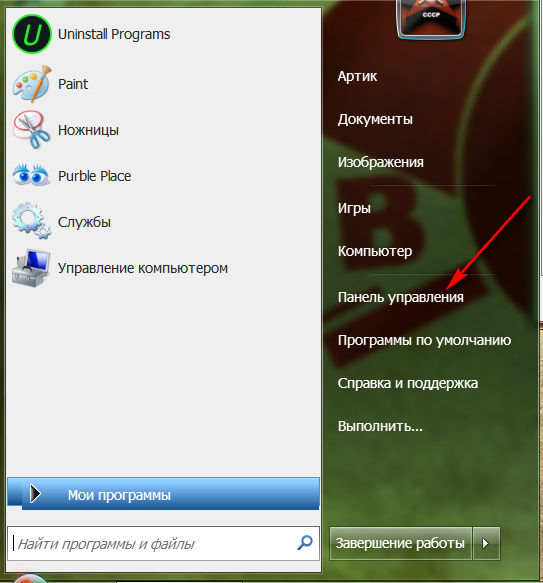
Kako prebaciti jezik na tipkovnici računala i laptop Windows 7, 8, 10, Prebacivanje jezika tipkovnice na računalu, Windows Laptop Što učiniti
- Nadalje u postavljanju sustava sustava
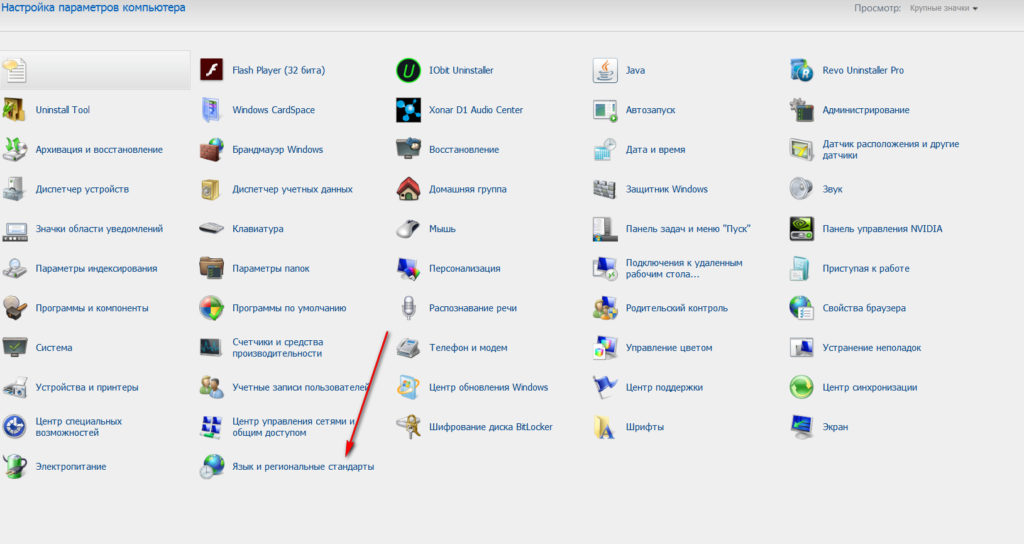
Kako prebaciti jezik na tipkovnici računala i laptop Windows 7, 8, 10, Prebacivanje jezika tipkovnice na računalu, Windows Laptop Što učiniti
- Dalje u otvoru, idite na karticu " Jezici i tipkovnica»
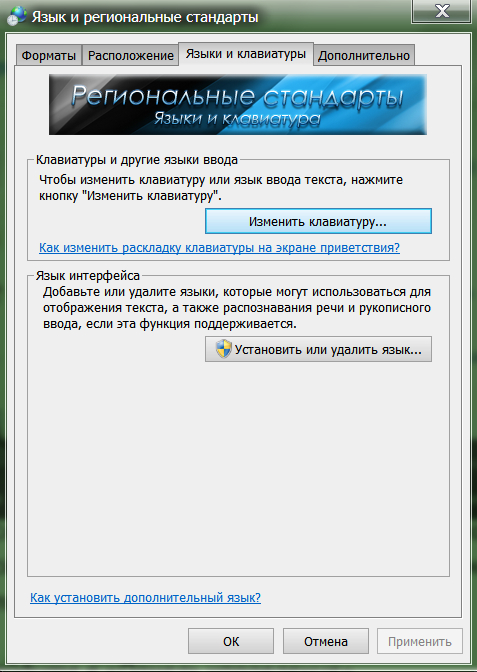
Kako prebaciti jezik na tipkovnici računala i laptop Windows 7, 8, 10, Prebacivanje jezika tipkovnice na računalu, Windows Laptop Što učiniti
- U novom prozoru idite na karticu " Prekidač tipkovnice»
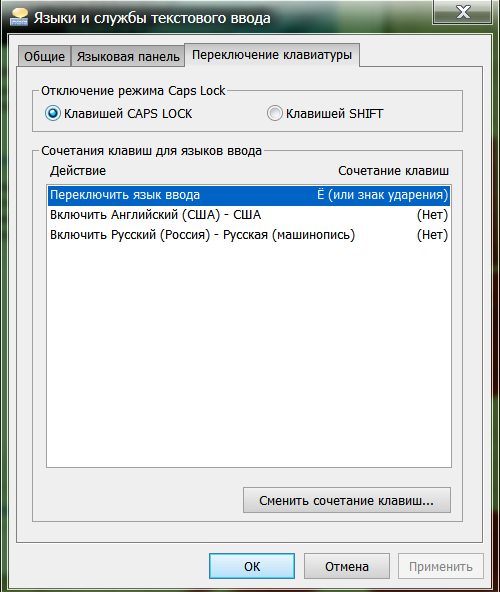
Kako prebaciti jezik na tipkovnici računala i laptop Windows 7, 8, 10, Prebacivanje jezika tipkovnice na računalu, Windows Laptop Što učiniti
- Pa, tada možete promijeniti izgled tipkovnice po želji, kao što je prikazano na snimku zaslona
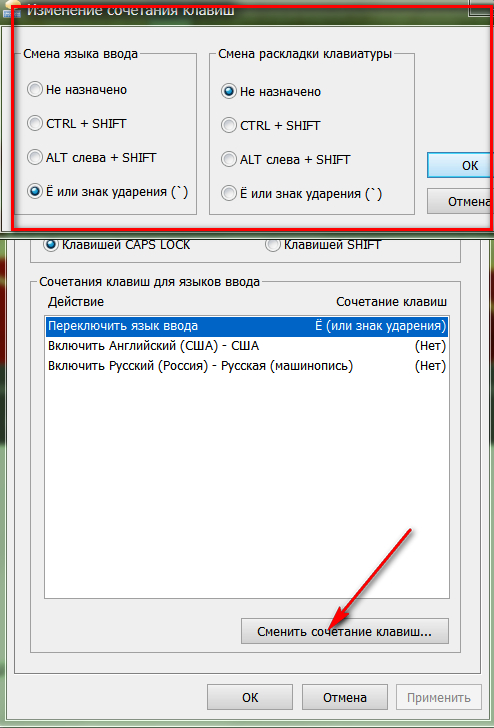
Kako prebaciti jezik na tipkovnici računala i laptop Windows 7, 8, 10, Prebacivanje jezika tipkovnice na računalu, Windows Laptop Što učiniti
Kako prebaciti tipkovnicu s jednog jezika na drugi na prijenosnim računalima i računalima koji rade Windows 8, Windows 8.1, Windows 10?
Za novije verzije " Prozori»Promjena jezika tipkovnice ostaje ista:" " Alt+pomak"I" Ctrl+pomak". Ali ako ste misteriozno nestali izgled jezika ili želite konfigurirati izgled za sebe, slijedite upute koje se ne razlikuju od prethodnog:
- Za početak, kao i u slučaju " Windows 7", Ići" Upravljačka ploča", A onda - u postavkama jezika, koji za" Windows 8», « Windows 8.1», « Windows 10"Bit će u odjeljku" Promjena metoda unosa».
- Zatim idite na odjeljak Dodatni parametri
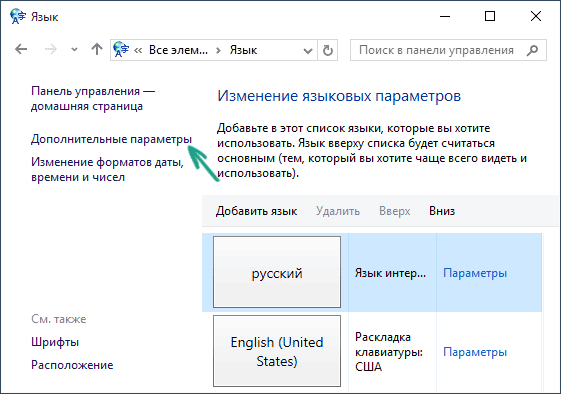
Kako prebaciti jezik na tipkovnici računala i laptop Windows 7, 8, 10, Prebacivanje jezika tipkovnice na računalu, Windows Laptop Što učiniti
- Zatim u postavkama izgleda tipkovnice
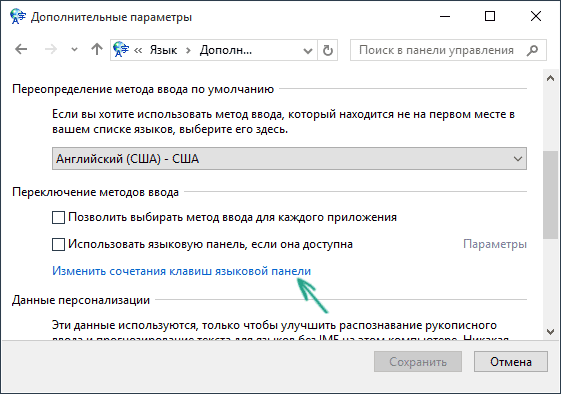
Kako prebaciti jezik na tipkovnici računala i laptop Windows 7, 8, 10, Prebacivanje jezika tipkovnice na računalu, Windows Laptop Što učiniti
- Potpuno isti prozor otvorit će se ispred vas kao u prethodnim uputama. Ovdje na kartici " Prekidač tipkovnice»Možete promijeniti izgled jezika po vlastitom nahođenju.
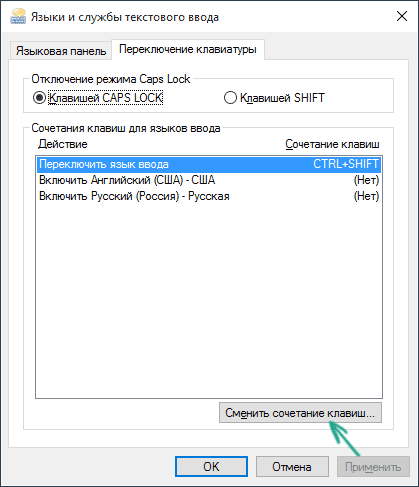
Kako prebaciti jezik na tipkovnici računala i laptop Windows 7, 8, 10, Prebacivanje jezika tipkovnice na računalu, Windows Laptop Što učiniti
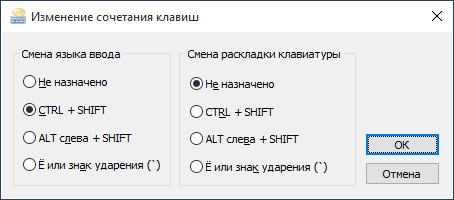
Kako prebaciti jezik na tipkovnici računala i laptop Windows 7, 8, 10, Prebacivanje jezika tipkovnice na računalu, Windows Laptop Što učiniti
Video: Windows 7. Kako promijeniti jezik tipkovnice, standardni jezik ili jezik nestao je s trake
Video: Kako promijeniti prebacivanje jezika u Windows 8, 8.1, 10
